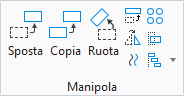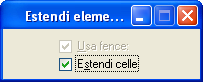Estendi elemento
 Questo strumento consente di estendere il contenuto della fence definito da una fence. La fence può essere già esistente. In alternativa, è possibile specificarne una nuova (solo) rettangolare utilizzando questo strumento.
Questo strumento consente di estendere il contenuto della fence definito da una fence. La fence può essere già esistente. In alternativa, è possibile specificarne una nuova (solo) rettangolare utilizzando questo strumento.
La Estendi elemento funziona sugli elementi come segue:
- Il vertice di una linea, una spezzata, una linea multipla o una figura viene spostato se si trova all'interno della fence, ma non se si trova all'esterno.
- Un punto finale di un arco viene spostato se si trova all'interno della fence, ma non se si trova all'esterno.
- Un'ellisse, un cerchio o una cella vengono spostati se si trovano completamente all'interno della fence.
- Uno o più poli (punti di controllo) di una superficie B-spline, posizionati all'interno della fence, vengono spostati.
Si può usare lo strumento Estendi elemento per manipolare le interruzioni (come le interruzioni nelle linee multiple che vengono spesso utilizzate per rappresentare finestre o porte quando la parete è costituita da linee multiple). Ad esempio, è possibile posizionare la fence in modo da includere una finestra e spostarla lungo la parete. Inoltre è possibile modificare le dimensioni della finestra includendo nella fence solo l'inizio o la fine dell'interruzione. Questo significa che, nella maggior parte dei casi, non è necessario scomporre la linea multipla nei relativi componenti.
Non è possibile spostare un'interruzione all'esterno del segmento di linea multipla che la contiene. Se spostando la fence l'inizio o la fine di un'interruzione viene a trovarsi all'esterno del segmento, la posizione dell'interruzione verrà proiettata sul punto più vicino del segmento. Se si sposta un'interruzione all'esterno del punto finale del segmento, essa verrà semplicemente eliminata.
Se nella fence è presente solo un punto finale dell'arco, quest'ultimo viene in realtà ruotato e scalato in modo che il punto venga spostato nella nuova posizione. In questo modo non viene modificato il rapporto di rappresentazione degli archi (ad esempio gli archi circolari non diventano ellittici) né il relativo angolo di apertura. Anziché scalare semplicemente gli archi sull'asse X o Y, l'opzione Estendi fence fa in modo che la nuova posizione del punto finale rimanga coerente con lo spostamento subito dalla fence.
| Impostazione | Descrizione |
|---|---|
| Usa fence | (Solo se la fence è presente) Se questa opzione è attivata, viene utilizzata la fence attiva corrente. |
| Estendi celle | Se questa opzione è attivata, le celle sovrapposte alla fence vengono estese. Per attivare o disattivare l'opzione Estendi celle, è possibile utilizzare anche la digitazione LOCK CELLSTRETCH [OFF | ON | TOGGLE]. |